Ring en annen Dynamics 365 Remote Assist-mobilbruker fra mobilversjonen av Dynamics 365 Remote Assist
Teknikere som bruker mobilversjonen av Microsoft Dynamics 365 Remote Assist, kan ringe og samarbeide med kolleger som også bruker mobilversjonen av Dynamics 365 Remote Assist. Denne artikkelen viser hvordan du foretar en-til-en-samtaler. Se følgende artikler for ulike mobilappscenarioer:
- Samarbeid med kolleger på skrivebordsversjonen av Microsoft Teams eller mobilversjonen av Teams
- Delta i gruppesamtaler
Forhåndskrav
Samtalemottakere med en iOS-mobilenhet må ikke ha Microsoft Teams-appen på enheten. Samtalemottakere med en Android-mobilenhet må velge Remote Assist Mobile for å deaktivere samtalevarslinger i mobilversjonen av Teams.
Teknikere må ha et Dynamics 365 Remote Assist-abonnement.
Eksterne samarbeidspartnere må ha en prøveversjon av eller et abonnement på Dynamics 365 Remote Assist eller en prøveversjon av eller et abonnement på Microsoft Teams. Finn ut hvordan du konfigurerer Dynamics 365 Remote Assist med skrivebordsversjonen av Teams og mobilversjonen av Teams.
Ring en annen Dynamics 365 Remote Assist-mobilbruker
Start og logg deg på Dynamics 365 Remote Assist på iOS- eller Android-telefonen eller -nettbrettet.
Søk etter navnet til den eksterne samarbeidspartneren.
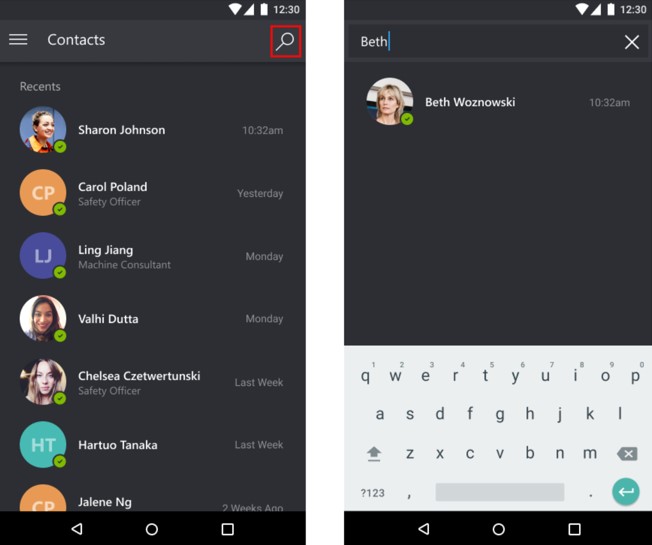
Velg navnet på den eksterne samarbeidspartneren, og velg deretter Start samtale.
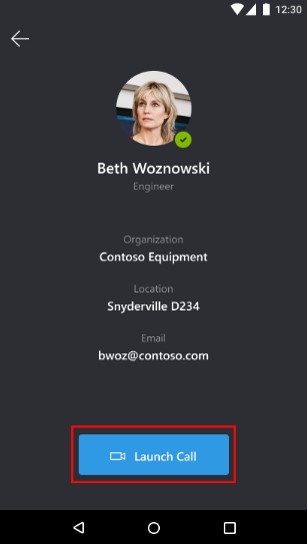
Obs!
Hvis den eksterne samarbeidspartneren mottar samtalen på en iOS-mobilenhet med både mobilversjonen av Dynamics 365 Remote Assist og mobilversjonen av Teams installert, kan den eksterne samarbeidspartneren bare svare i mobilversjonen av Teams.
Hvis den eksterne samarbeidspartneren svarer på samtalen i mobilversjonen av Remote Assist, deles teknikerens direktevideofeed på enhetsskjermen til den eksterne samarbeidspartneren.
Tekniker Ekstern samarbeidspartner 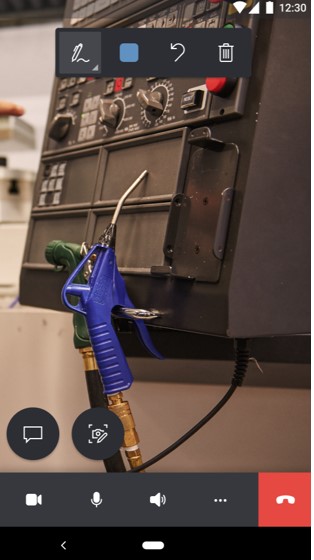
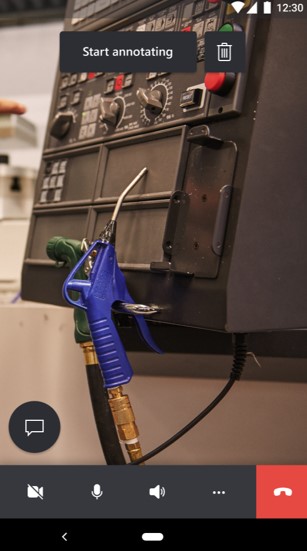
Hvis den eksterne samarbeidspartneren vil dele sitt eget miljø, kan vedkommende velge knappen Mer og velger Begynn å dele område og merknader.
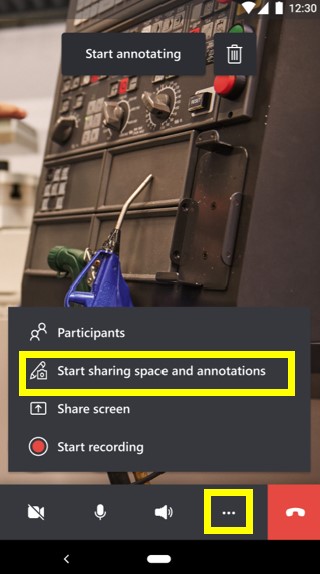
Når den eksterne samarbeidspartneren deler området sitt, kan teknikeren vise dette området ved å velge Bytt visning.
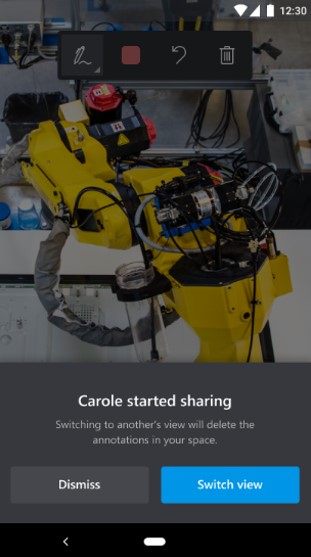
Begge samtaledeltakerne kan legge inn merknader direkte i det delte miljøet (sitt eget miljø) eller ved å velge Start merknad.
Obs!
Etter at den eksterne samarbeidspartneren har valgt Start merknad, kan vedkommende legge inn merknader for blandet virkelighet på en frossen ramme av teknikerens delte miljø. Når vedkommende velger knappen Avmerking, vises merknaden i teknikerens delte miljø.
Tekniker Ekstern samarbeidspartner 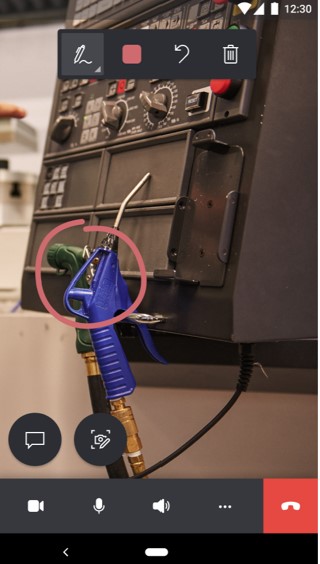
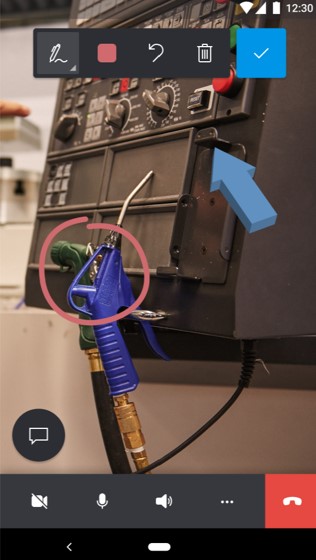
Teknikeren kan bruke samtalekontroller til å bytte mellom en videosamtale og samtale med bare lyd eller dempe mikrofonen, slå av og på høyttaleren eller avslutte samtalen.

Hvis du velger knappen Mer på verktøylinjen for samtalekontroller, kan teknikeren legge til deltakere, dele området og merknadene, dele skjermen eller ta opp samtalen.
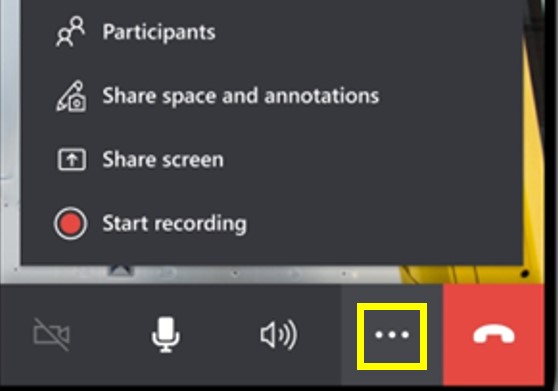
Deltakere kan ta øyeblikksbilder og kommentere på dem, sende meldinger, dele filer og mye mer i løpet av samtalen.